No hay nada peor que tratar de hacer las cosas en tu Mac y algo se congela. A veces es el infame molinete giratorio de la muerte o una determinada funcionalidad o programa puede congelarse. Un problema más localizado es cuando los íconos mismos están congelados en la Mac. Esto puede evitar que realmente guardes nada. A continuación, exploraremos el problema, sus causas y cómo solucionarlo.
Contenido
- No poder guardar en una Mac cuando los íconos están congelados
- Cómo reparar iconos congelados en la Mac usando el arranque seguro
- Otras correcciones para iconos congelados en la Mac
-
¿Qué puede causar que Mac se congele?
- Artículos Relacionados:
No poder guardar en una Mac cuando los íconos están congelados
Los íconos congelados pueden causar problemas cuando se guardan en la Mac. Como se explica en Apple foros, puede notar que cuando intenta guardar, todo funciona con normalidad. Presiona guardar y aparece la pantalla emergente habitual que le permite colocar el documento que desea en las carpetas. Por ejemplo, si estuviera intentando esto en un documento de Word, la pantalla podría verse así:
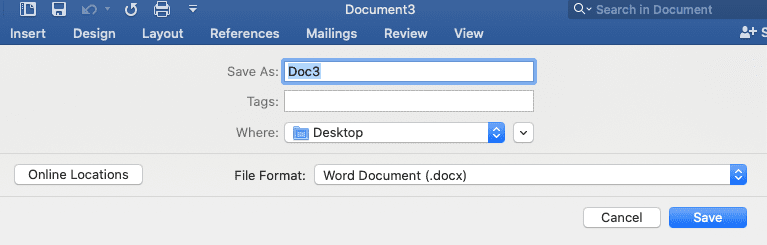
Entonces tratar de ahorrar se vuelve extraño. Intenta seleccionar en qué carpeta guardar el elemento y guardarlo, pero la opción de selección de carpeta y el botón Guardar están congelados. Los usuarios informan que tienen que forzar el cierre en este punto.
Cómo reparar iconos congelados en la Mac usando el arranque seguro
Hay una solución sencilla para este problema a corto plazo. Puede realizar un arranque seguro. Un arranque seguro cambia su Mac al modo seguro. Esta característica le permite encender su computadora cuando hay un problema en el sistema de una manera más segura para la máquina. Esta operación también puede ayudar al sistema a resolver cualquier problema que pueda estar causando problemas como los íconos congelados.
El modo seguro realiza algunas tareas para ayudar a solucionar cualquier problema que pueda provenir del propio sistema. Cuando arrancas en modo seguro, el sistema:
- Evita que el software se quede mirando el proceso de arranque. Puede detener elementos como inicios de sesión, extensiones del sistema que no son esenciales para el funcionamiento de la máquina y ciertas fuentes.
- Ejecuta una verificación de primeros auxilios en el disco de inicio de la Mac.
- Elimina ciertos cachés del sistema.
Todas estas funcionalidades pueden ayudar a solucionar el problema si es causado por el propio sistema.
Para realizar un arranque seguro, simplemente:
- Presiona el botón de encendido para encender tu Mac.
- Presiona y mantén presionada la tecla Shift mientras tu Mac se inicia cuando suena el tono de encendido.
- Cuando vea la pantalla de inicio de sesión o la pantalla principal, puede soltar la tecla Mayús.
- Inicie sesión si es necesario, es posible que deba hacer esto más de una vez.
- Debería ver la pantalla etiquetada como Arranque seguro en la parte superior derecha de la pantalla.
En este punto, debe intentar guardar lo que esté guardando en modo seguro para ver si el problema persiste. Si no ocurre en modo seguro, puede apagar la computadora y reiniciarla como lo haría normalmente. Luego puede intentar guardar un documento nuevamente y ver si los íconos funcionan en el modo normal. Si es así, el modo seguro fue una solución efectiva para el problema.
Otras correcciones para iconos congelados en la Mac
Si Safe Boot no soluciona este problema, es posible que deba realizar algunas otras correcciones.
Primero, asegúrese de que su software de Apple y otras aplicaciones de terceros estén actualizados. Puede verificar esto seleccionando el ícono de Apple en la parte superior izquierda de la pantalla de su Mac. Ese menú mostrará las actualizaciones requeridas. Por ejemplo, tengo un par de actualizaciones que se muestran en este momento:
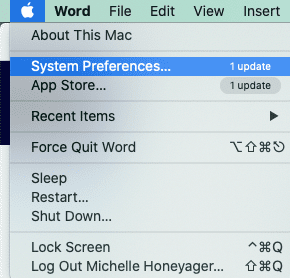
Las aplicaciones de terceros tienen diferentes formas de buscar actualizaciones. Por ejemplo, en Microsoft Office, Buscar actualizaciones se muestra en el menú Ayuda.
Si actualizar todo no funciona, reinstale su macOS. Hay varias formas de reinstalar su sistema operativo. Puede consultar todas las formas de hacerlo en nuestro guía.
¿Qué puede causar que Mac se congele?
Hay muchos problemas que pueden causar bloqueos de Mac, pero en general, algunos de los problemas más comunes incluyen:
- Demasiadas aplicaciones activas ejecutándose al mismo tiempo
- Demasiados procesos en segundo plano que se están ejecutando
- La aplicación en sí se bloqueó
- Demasiadas pestañas activas en un navegador o simplemente necesita borrar el caché del navegador
- macOS necesita una actualización
- Necesitas más espacio en el disco duro
- Problema de hardware
- Malware
- escritorio desordenado
Para ayudar a que su Mac funcione al máximo, además de mantener todo actualizado a su última versión como se mencionó anteriormente, también puede probar la popular aplicación CleanMyMac X. Puedes encontrarlo a través de Apple Store:
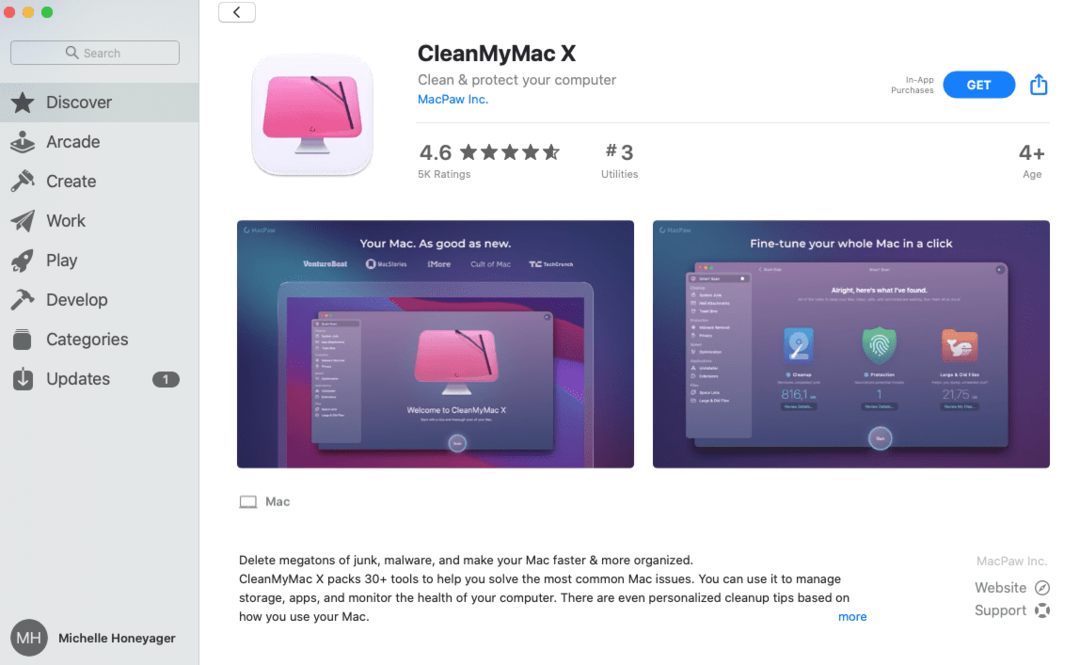
Es gratis, pero puede requerir compras dentro de la aplicación. Como puede ver arriba, elimina la basura, el malware y otros problemas en su sistema. También ayuda con el almacenamiento, lo ayuda a administrar aplicaciones y ofrece consejos de limpieza según el uso de su Mac.